XBMC är enligt min personliga uppfattning den i särklass bästa mediaspelaren till Linux, OSX och Windows. Den klarar att spela upp direkt från rar-filer, har massor med funktioner och utvecklas ständigt. En riktigt bra funktion med xbmc är alla tillägg som kan installeras. Ett av dem hjälper dig att hitta lämpliga undertexter direkt från xbmc. I det här inlägget visar jag hur du kommer igång.
Boxee som jag skrivit om tidigare bygger på xbmc och har den här funktionen inbyggd direkt. Självklart finns ett gammalt inlägg om xbmc att titta på också.
Installera tillägget undertexter i XBMC
Beroende på vad du använder för skal till din xbmc kan det se lite olika ut. I det här inlägget har jag använt standardskalet.
Från startsidan väljer du ’System’.
Därefter ’Tillägg’.
’Hämta tillägg’. Om du sedan tidigare installerat tillägg kan det hända att du är i en undermapp till tilläggen. Klicka dig då bakåt i hierarkin så du kommer till startsidan för tillägg som ser ut enligt bilden ovan.
Klicka på ’xbmc.org add-ons’.
Välj ’Undertexter’ och klicka därefter på ’XBMC Subtitles’.
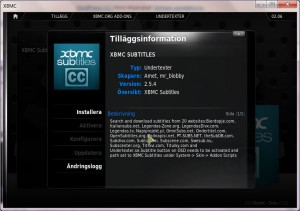
Klicka på ’Installera’.
Du kan nu direkt konfigurera tillägget, något jag rekommenderar.
Konfigurera undertexter för XBMC
Klicka ’Konfigurera’.
Välj vilka språk du helst vill ha. Jag valde svenska i försthand och engelska i andra.
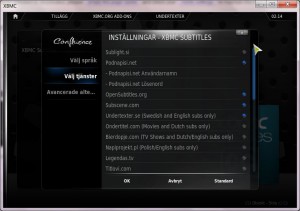
Nu ska du välja vilka tjänster du vill inkludera. Detta innebär i klartext vilka webbplatser på nätet du vill hämta undertexter från. Jag har valt Podnapsi, OpenSubtitles.org, Subscene.com samt våra svenska Undertexter och Swesub.
När du är nöjd klickar du ’OK’.
Du kan även välja ’Avancerade alternativ’ och exempelvis ange vilken leverantör du vill söka hos först.
Aktivera tillägget i skalet/temat
Ibland behöver du inte göra mer än vad som beskrivits ovan. Men ibland måste du aktivera så att funktionen för undertexter syns när du använder ett visst skal.
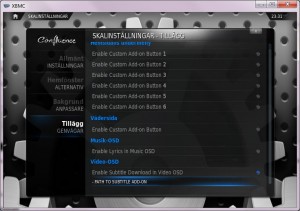
Välj ’System’ -> ’Skal’ -> ’Tillägg (genvägar). En bit ner väljer du ’Enable subtitle download in video osd’.
Klicka därefter direkt under på ’Path to subtitle-addon’.

Klicka på ’XBMC Subtitles’.
Starta filmen/serien och välj undertext
Nu är allt klart. Det som återstår är att starta din film eller serie och därifrån hämta undertexten.

Klicka på undertextsymbolen enligt det inringade på bilden ovan.
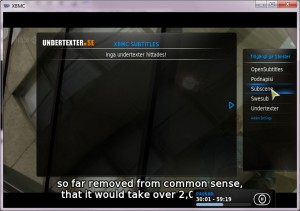
Om ingen undertext hittas på det du valt som förstahandsval kan du dra musen ut till höger. Direkt därifrån kan du välja att söka hos någon av de andra leverantörer du valt.
Inkommande söktermer:
- undertexter
- xbmc undertexter
- xbmc
- undertexter xbmc
- visa svenska undertexter
- undertexter se xbmc
- xbmc subtitles
- xbmc undertexter se
- xbmc svenska undertexter
- xbmc subtitle addon

Riktigt bra tips, har länge velat ha en funktion i XBMC som gör detta men jag har väl uppenbarligen inte letat tillräckligt dedikerat. Tackar tackar.
Grymt tips, tack för det!!!
Jag försökte själv två timmar utan att få det att fungera. Med hjälp av ovanstående var det igång på 3 minuter. TACK!